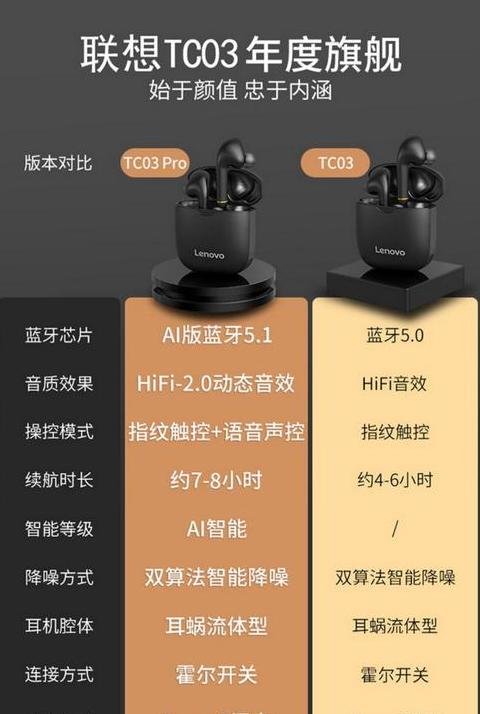电脑声音输入设置在哪里?
想要自如地驾驭电脑声效?学习这些小技巧,让你轻松在多种音频输出间切换。在繁忙的工作日常中,电脑成了我们不可或缺的伙伴,它与各种音频设备——从内置的扬声器到耳机,再到音响——紧密相连。
但偶尔会遇到这样的局面:耳机明明已插上,声音却还在扬声器中回响;而当你需要提高音量或广播时,音响却失声了。
为了提高效率与享受更佳体验,让我们一起来探索如何高效地在电脑上更改音频输出,找到最合适的播放方案。
方式一:利用控制面板轻松切换
电脑内置的控制面板,是管理硬件的快速通道。
以下是切换音频输出的简便步骤:
步骤1 :按下Win+R键,在“运行”窗口中输入“control”,点击确认,打开“控制面板”,进入“设备管理”界面。
步骤2 :在“硬件和声音”类别中,点击“管理音频设备”,进入音频设备设置页面。
步骤3 :在“播放”选项下,浏览所有连接的设备,选中目标设备,点击“确定”完成切换。
若耳机未正确接入,系统将显示“未插入”,只需确认耳机连接即可。
额外提示:若设备连接但无声,可能是设备被禁用。
找到标记为“已停用”的设备,右键启用,保存设置后即可恢复。
方式二:通过声音设置快捷切换
还有另一种方法,通过声音设置快速切换音频输出:
步骤1 :点击电脑任务栏右下角的音量图标,从弹出的菜单中选择“打开声音设置”。
步骤2 :在“输出”部分,滚动至“选择输出设备”,从下拉菜单中挑选合适的设备,设置即刻生效。
使用这两种方法,你可以轻松地在电脑上切换音频输出设备,无论是耳机还是音响,都能按需灵活切换,提升工作效率与音乐体验。
现在,你准备好成为电脑声控高手了吗?